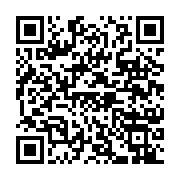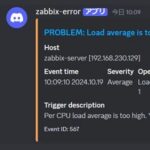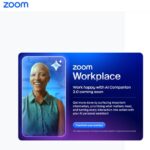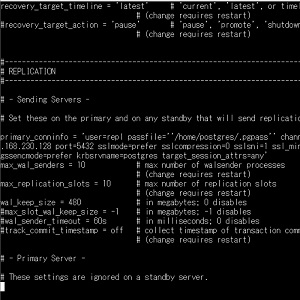
中山テック 代表の中山です。
さて久しぶりのExcel(VBA)ネタです。
Eclipseでもメンバーを作成すればgetter/setterは簡単に作成できますが「それすらも面倒くせぇよ!」ということがあったので自作しました。
個人的に使いやすいようにしただけなので合わないかもしれませんが、是非お付き合いください。
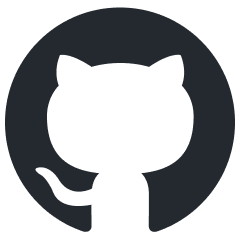
Githubのページに飛びます
使い方:
4行目にファイルパスを指定(フルパスでよろ)
7行目から型(Stringとか)、メンバー名を入れてボタンクリック
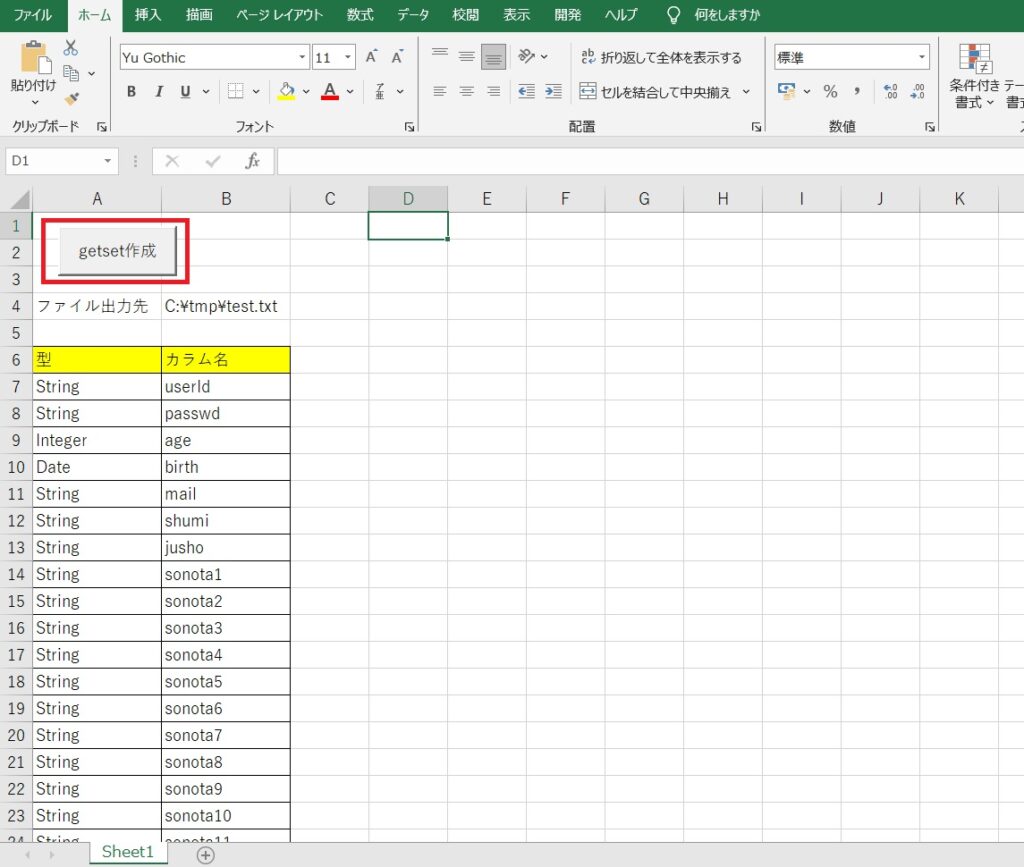
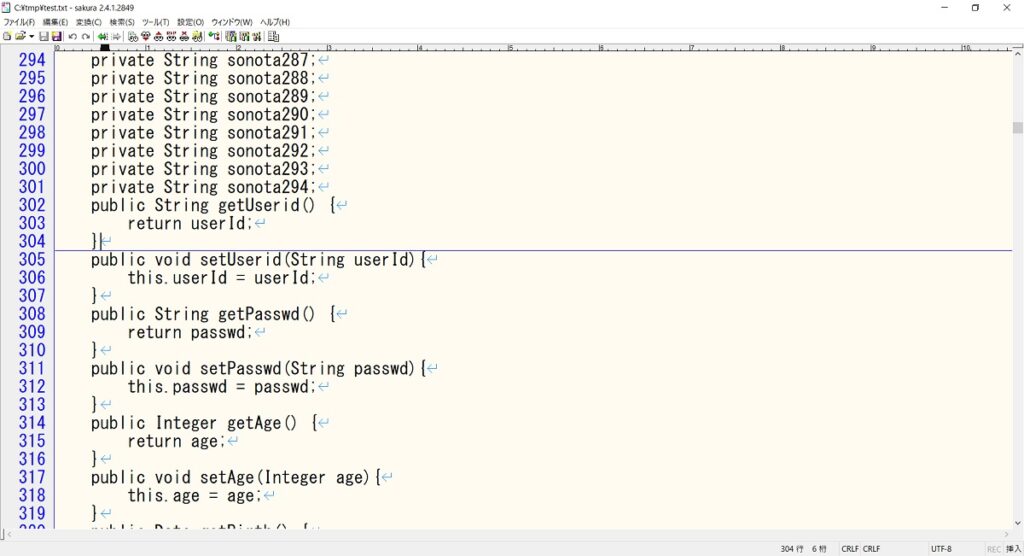
eclipseのやり方
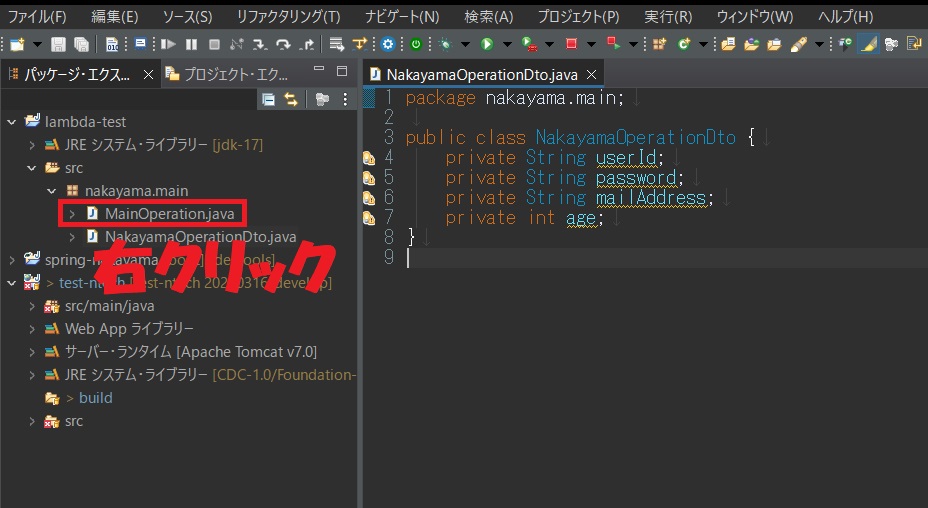
まずクラスの作成⇒メンバーを記載します。
今回は例としてユーザID、パスワード、メールアドレス、年齢を入れました。
その後ファイルを右クリックします。
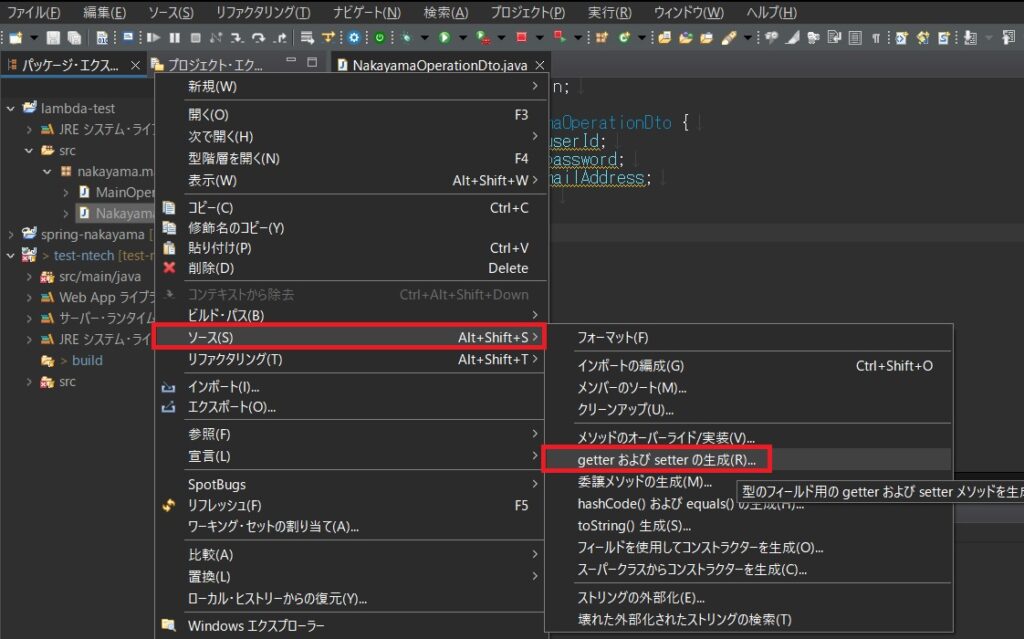
ソース⇒getterおよびsetterの生成の順にクリックします。
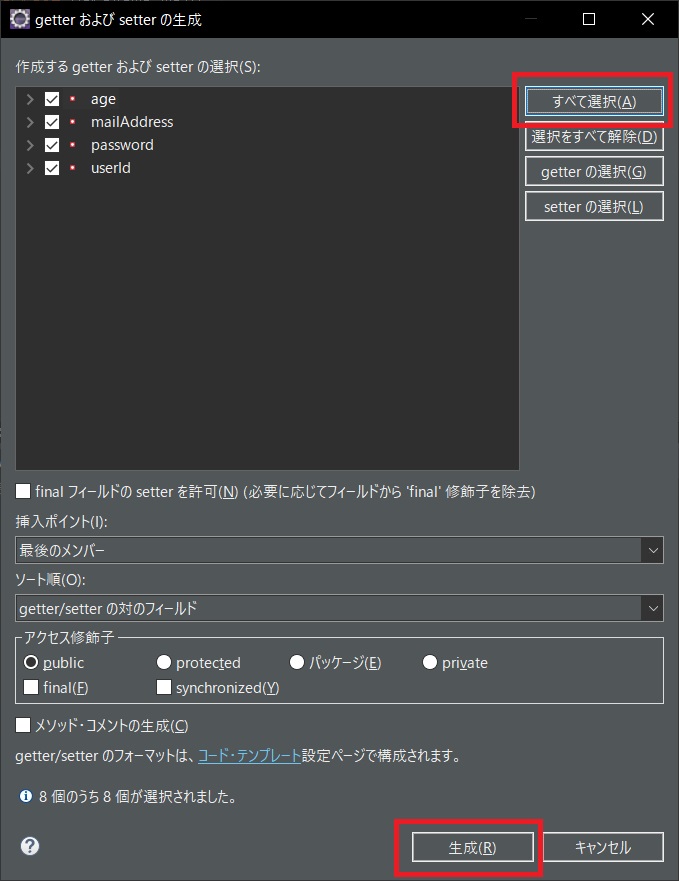
すべて選択⇒生成でオッケーです!
※明示的に修飾子を選択する場合は「アクセス修飾子」のラジオボタン・チェックボックスを選択
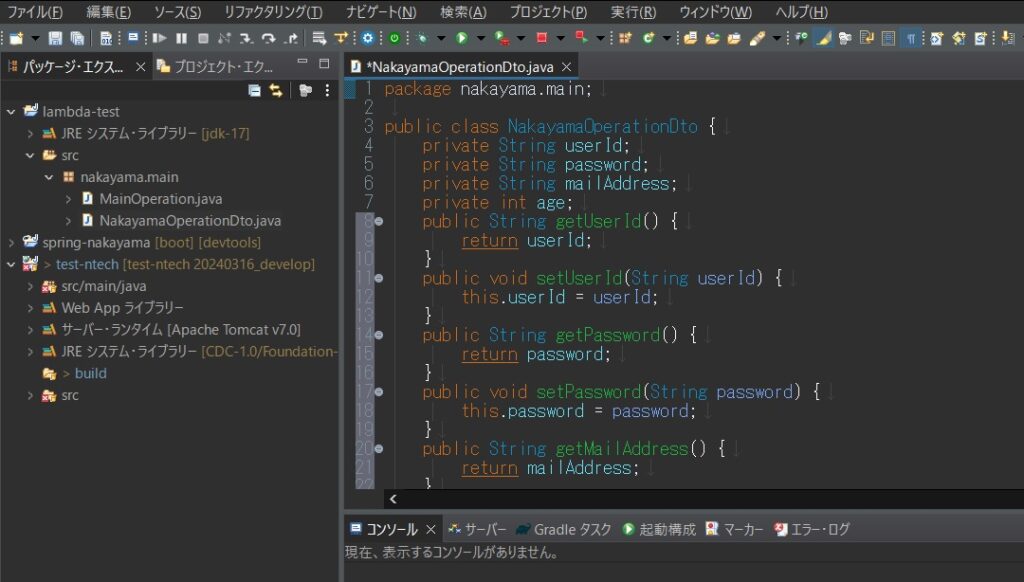
- フォントをインストールする方法~Excel(エクセル)等で活用!~
- Excel(エクセル)のフィルターで空白セルがあるとソートされない場合の対処法
- Excelで悩むのはもう終わり!お悩み相談受け付けます!
- Excel(エクセル)で文字を強調~光彩・ぼかし・影を活用する~
- Javaのget/setメンバーやメソッドをVBAで作成する~欲しい方はgithubから~
- Excel(エクセル)でリンクを貼る方法~ハイパーリンクの活用法~
- Excel(エクセル)で複数のオブジェクトをまとめて選択、一つのオブジェクトにする方法
メンバーの数が多すぎる
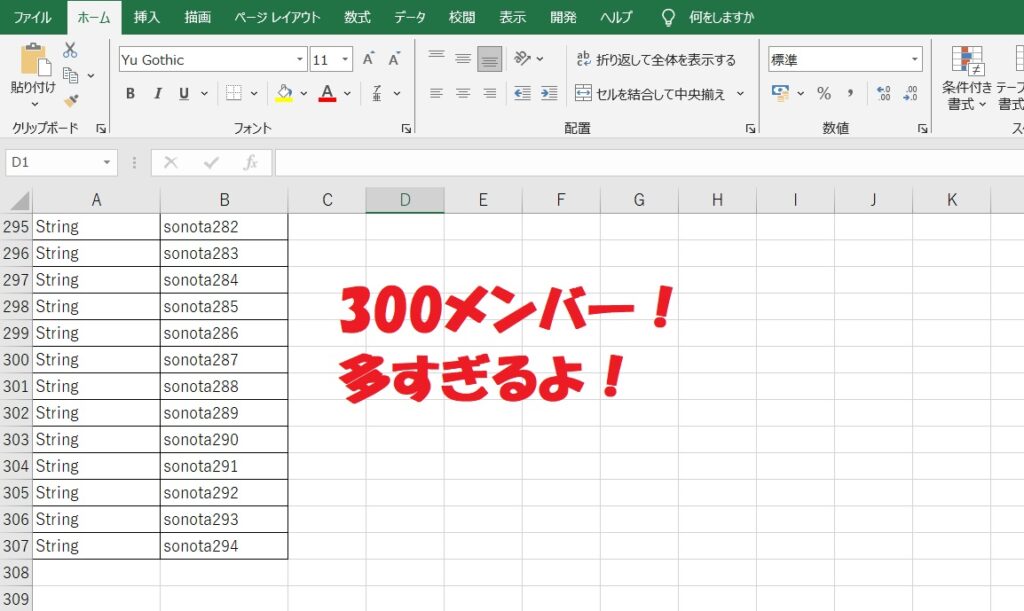
仮に300以上のメンバーがいる場合はどうでしょう。
"private String XXXXX;"を300個も入れるのでしょうか。
私は絶対にイヤです。途中で横やり入るものなら「あーあ、せっかく頑張ってるのにやる気なくしたぁ~」ってなるでしょう(汗
私が作ったツールはgetter/setterも作りますがメンバーも作るのでメンバー作る⇒eclipseにコピペ⇒前項のやり方で作成、でもいいと思います。
まとめ
メンバーが多い時ぐらいしか使い道はありませんが、もし使えるなら是非使ってみてください。
7行目~500行目までしかスペースが取ってないので、足りなければVBAで修正してください。
「この使い道を待っていた」「参考になった!」と思って頂けたら幸いです。
最後までご覧いただき、ありがとうございました。